Почему не устанавливаются игры на windows 8 1
Это самый простой и очевидный шаг, который только можно предпринять при любых проблемах с системой. Если неполадка временная, значит, она может быть устранена перезагрузкой.
Часто бывает, что вы по неосторожности открыли несколько установщиков, и они мешают друг другу. Можно попытаться завершить их через диспетчер задач или просто перезагрузиться.
2. Проверьте настройки
Приложения в Windows 10 делятся на два типа: «классические», с привычным инсталлятором, и «современные» из Microsoft Store. По умолчанию Windows позволяет устанавливать и те, и другие. Но есть одна опция в настройках, которая отключает возможность запускать установщики. Проверьте её на всякий случай.
Нажмите «Пуск» → «Параметры» → «Приложения» → «Приложения и возможности» и убедитесь, что в выпадающем списке выбран пункт «Из любого места».
Ещё следует открыть «Пуск» → «Параметры» → «Обновление и безопасность» → «Для разработчиков» и включить опцию «Неопубликованные приложения».
3. Освободите место на диске
Вполне возможно, что новая программа или игра у вас не устанавливается просто потому, что на системном накопителе занято уже почти всё пространство. Воспользуйтесь нашим руководством и поудаляйте с диска всё, что только сможете, а затем снова попробуйте установить программу.
4. Запустите установщик от имени администратора
Иногда программа блокируется системой контроля учётных записей пользователей (UAC) Windows 10. Это необходимо для защиты от потенциально опасного ПО. Интернет полнится руководствами, как отключить UAC, но мы настоятельно не рекомендуем этого делать.
Вместо этого закройте установщик, если он открыт, щёлкните его файл правой кнопкой мыши и выберите в контекстном меню пункт «Запуск от имени администратора».
5. Проверьте совместимость
У многих программ есть как 32-битные версии для старых устройств, так и 64-битные для современных. Тем, кто пользуется новыми компьютерами, переживать не о чем — 64-битная Windows 10 может запускать и 32-битные приложения тоже.
Но вот если вы обладатель старого компьютера и не собираетесь обновляться, вам придётся обращать внимание на то, какие инсталляторы вы скачиваете. Обязательно убедитесь, что на 32-разрядную Windows вы устанавливаете только 32-разрядные программы.
6. Запустите средство устранения неполадок
В Windows 10 встроен инструмент для устранения некоторых наиболее распространённых проблем. Он не всегда делает то, что должен, но всё же стоит попробовать его запустить.
Нажмите «Пуск» → «Параметры» → «Обновление и безопасность» → «Устранение неполадок». Затем активируйте средства «Центр обновления Windows», «Приложения из Магазина Windows» и «Устранение проблем с совместимостью» один за другим, и позвольте им сделать всю работу.
Если это не помогает, скачайте и откройте от имени администратора вот этот инструмент с сайта Microsoft. Он тоже может разрешить некоторые проблемы.
7. Удалите предыдущие версии программы
В большинстве случаев установка новой версии приложения поверх старой проходит без проблем, но иногда неприятности всё же случаются. Нажмите «Пуск» → «Параметры» → «Приложения» → «Приложения и возможности», выберите старую версию вашей программы и нажмите «Удалить». Сотрите её вместе со всеми настройками и компонентами.
Иногда для полного удаления программы нужны некоторые дополнительные телодвижения. Например, чтобы полностью удалить iTunes, вам придётся обратиться к руководству Apple.
8. Добавьте программу в список исключений антивируса
Инсталлятор вашего приложения может блокировать антивирус. Порой это верный знак, что устанавливать программу не надо. Но если вы на сто процентов доверяете разработчику, можно добавить приложение в список исключений, и антивирус не будет ему мешать.
9. Убедитесь, что программа совместима с вашей версией Windows
Некоторые программы просто несовместимы с новой Windows 10 — разработчики забросили их и не обновляют, поэтому те не могут установиться. Загляните на сайт программы и поищите там более новую версию, оптимизированную для Windows 10.
Если другой версии нет и необходимо работать со старым ПО, щёлкните установщик правой кнопкой мыши и нажмите «Свойства» → «Совместимость». Активируйте опцию «Запуск этой программы в режиме совместимости с» и выберите ту версию Windows, в которой приложение нормально работало раньше.

Пользователи Windows 8 и 8.1 довольно часто сталкиваются с различными проблемами при попытке скачать и установить приложения из магазина Windows 8.1, например, приложение не скачивается и пишет, что отклонено или отложено, не запускается с различными ошибками и тому подобное.
В этой инструкции — несколько наиболее эффективных решений, которые могут помочь в случае возникновения проблем и ошибок при загрузке приложений из магазина (подойдет не только для Windows 8.1, но и для Windows 8).
Использование команды WSReset для сброса кэша магазина Windows 8 и 8.1
В рассматриваемых версиях Windows есть встроенная программа WSReset, которая специально предназначена для сброса кэша магазина Windows, что во многих случаях способно помочь решить типичные проблемы и ошибки: когда магазин Windows сам закрывается или не открывается, не запускаются скаченные приложения или появляются ошибки запуска приложения.
Для сброса кэша магазина, нажмите клавиши Windows + R на клавиатуре и просто введите wsreset в окно «Выполнить» и нажмите Enter (Интернет на компьютере должен быть подключен).

Вы увидите быстрое появление и исчезновение небольшого окна, после чего начнется автоматический сброс и загрузка магазина Windows, который откроется уже со сброшенным кэшем и, возможно, без тех ошибок, что мешали с ним работать.
Средство устранения проблем в приложениях Windows 8 от Microsoft

После запуска утилиты, начнется автоматическое исправление ошибок, в том числе, если вы желаете, вы сможете сбросить параметры магазина (включая кэш и лицензии, так же, как и в предыдущем способе).

По окончании работы будет показан отчет о том, какие ошибки были обнаружены и были ли они исправлены — вы можете снова попробовать запустить или установить приложения из магазина.
Одна из частых причин, мешающих скачиванию приложений из магазина
Очень часто ошибки при скачивании и установке приложений Windows 8 бывают связаны с тем, что на компьютере не запущены следующие службы:
- Центр обновления Windows
- Брандмауэр Windows (при этом, попробуйте включить эту службу даже если у вас установлен сторонний фаервол, это действительно может решить проблемы с установкой приложений из Магазина)
- Служба магазина Windows WSService
Для изменения параметров запуска служб, зайдите в Панель управления — Администрирование — Службы (а можно нажать Win + R и ввести services.msc), найдите указанные службы и дважды кликните по имени. Запустите, при необходимости службу и установите поле «Тип запуска» в «Автоматически».

Что касается брандмауэра, возможен также вариант, когда он или ваш собственный фаервол блокируют доступ магазина приложений к Интернету, в этом случае стандартный брандмауэр можно сбросить на настройки по умолчанию, а сторонний попробовать отключить и посмотреть, решит ли это проблему.
Windows 7 не работают игры
игры незапускаются пишет из за несовместимости что делать?
Не работают игры в Windows 8.1
Доброго времени суток всем. Итак проблема состоит в том что купил я ноутбук. Поставил сразу Вин8.
Не работают игры на Windows XP SP3
Вообщем всё было нормально , но теперь ни одна из установленных игр не запускается, проходят.
Не работают игры в Windows XP SP3
Люди , помогите , не запускаются игры на XP service pack 3 , жму на игру , а она не запускается .
Советую установить Steam, безналом покупать игры на любом языке (например там Dota2 и TeamFortress2 бесплатные, можно скачать посмотреть пойдёт или нет) т.е. режим совместимости с Windows 7 включали (галка стоит)
галка на уровне привилегий для запуска от админа тоже? нет, галочки не ставил. пробовал запускать сразу игру, правой кнопкой по ярлыку для запуска игры и выбираю пункт исправления неполадок совместимости. Щас попробую проставить галки. А что, есть принципиальная разница?
насчет разницы не знаю
но восьмеру тихо ненавижу (заставили на работе перейти) и тоже много гадостей получил при переходе
Еще можно UAC снизить
пара программ работающих с диском вынудила меня дать к их папкам полный доступ
вот такие пироги панимашь
А что такое UAC и как это снизить? И прошу прощение, если это вопрос из разряда простейших, как я и писал выше, я ламер. живу в германии, не всегда есть возможность цифру приобрести. а диски покупать, так там русского языка нет. И я в Германии. А ты в русском магазине покупай. (правда я тож не покупаю) это в каком русском то? я только один знаю, микс маркт, продуктовый который. единственное, что там кроме продуктов есть, это книги, и те, одна данцова. это в каком русском то? я только один знаю, микс маркт, продуктовый который. единственное, что там кроме продуктов есть, это книги, и те, одна данцова. Я в микс маркте пельмени покупаю. (кстати , я Винду 8.1 ставил - у меня все игрушки шли. С первым Бэтманом правда повозиться пришлось ) Ну а я вот как раз сейчас со вторым вожусь. лицуху купил, а поиграть не могу. Вылетает ошибка, прекращена работа BmLauncherА что ты сделал с первым? Может мне со вторым поможет? Ну а я вот как раз сейчас со вторым вожусь. лицуху купил, а поиграть не могу. Вылетает ошибка, прекращена работа BmLauncher
А что ты сделал с первым? Может мне со вторым поможет? Вообще я СРАЗУ после того , как поставил 8.1. скачал и установил Microsoft Visual C++ все редакции начиная с 2005 и до 2013 . и 86 и 64 . Потом установил весь софт который шел с диском Бэтмана. DirectX ,
PhysX и NET Framework 3.5 (с официального сайта он у меня почему то не встал. а который шел в комплекте с игрой - без проблем.) И в свойствах ярлыков (установочном тоже ) поставил совместимость с Виндой 7. Только потом я поставил дрова на графику , звук и т д. Нет. Никак не хотят игры работать. Уже даже 2 разных репака скачал бетмана, и ни один не запускается. Блин. ну не ужели на семерку переходить? Win8.1 std sgl, обновленная до упора, XCOM: enemy within(лиц) работает только в путь, даже S.T.A.L.K.E.R. CoP(пиратка) работает без совместимости, и две кучи всякого разного.
Скрины ошибок в студию, модель компа и тип винды тоже.
вот бэтман, лицензия. Запускаю через стим.
Там же скрин системы, Видео карта: AMD Radeon HD 7800 Series. Компьютер покупал собранный уже с предустановленной восьмеркой. Обновил до 8.1 через магазин.
Windows Vista - игры не работают
ребята срочно нужна помощь. Установил windows vista устанавливал игры не работают подключаю жесткий.
Как сделать чтобы работали все игры которые работают на Windows 7, но чтобы оставался Windows XP
подскажите как поступить у меня такая ситуация хочу поиграть в старую игрушку которая работает на.
Не работают наушники в Windows, в Linux — работают
Добрый вечер. Вчера все работало, сегодня перестали работать наушники (у меня их двое). И даже не.
не работают игры
после установки винды не работает ни одна игрушка, пробовал поставить директИКС пишет ошибки при.
Не работают игры.
Не запускаются некоторые (читай: многие) игры на win7, как-то: Prototype, Mirror's Edge, Dead.
Не работают игры
Скачала assassin's creed с торрента, игра нормально работала, но вчера меня из игры выкинуло. Зашла.

Не устанавливаются приложения на Windows 8 из магазина – это распространенная проблема. Дело в том, что операционная система Windows 8 оснащена множеством дополнительных функций, которые привязаны к аккаунту Microsoft. Встроенный магазин приложений – одна из таких функций.
Прежде чем разбирать ошибки, следует знать, что это за инструмент Windows 8, а также какие возможности он предоставляет.
Что такое магазин Windows 8
Это специальный инструмент, который предоставляет пользователям возможность скачивать программы, игры, музыку и так далее. Его можно сравнить с Play Market для Android. Стоит отметить, что все предлагаемые в сервисе программы и игры проверены на вирусы и являются абсолютно безопасными для ОС. Более того, вам предлагаются только те игры и программы, которые совместимы с вашим компьютером и соответствуют его техническим характеристикам.
Данный сервис привязан к учетной записи Microsoft. Это означает, что работать он сможет только при наличии такого аккаунта и активированной лицензионной операционной системы. Более того, чтобы открыть данный инструмент, у вас должен быть включен контроль учетных записей. В противном случае система будет выдавать ошибку. Еще одно условие для работы инструмента – это наличие интернета без ограничений трафика.
Магазин Windows: Видео
Почему не устанавливаются приложения
Как уже говорилось выше, в первую очередь, чтобы войти в сервис, следует включить контроль учетных записей. Делается это следующим образом. Нажимаем комбинацию клавиш Пуск+Х. В появившемся списке сервисов выберите «Панель управления». Далее нас интересует раздел «Учетные записи и семейная безопасность». После этого открываем учетные записи пользователей. В появившемся меню нажмите «Изменить параметры контроля учетных записей».

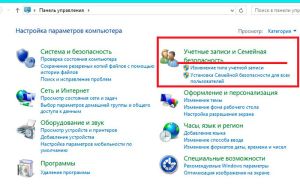
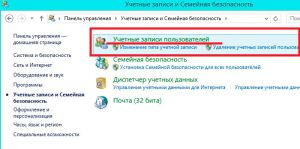

Стоит отметить, что этот инструмент необходим для повышения безопасности и отключать его не рекомендуется. Помимо этого, для скачивания приложений из магазина вам необходимо зарегистрировать ваш аккаунт на сайте Microsoft. Кроме этого, следует понимать, что без проблем данный сервис будет работать только на лицензионной версии ОС, которая была куплена и активирована.
Помимо этого на возможность скачивания и установки приложений могут влиять следующие факторы:
- Метод оплаты, указанный в вашем аккаунте Майкрософт, не действует в том регионе, в котором вы находитесь.
- Программа недоступна в данный момент.
- Технические характеристики компьютера не отвечают системным требованиям приложения.
- На компьютер были установлены обновления, но система еще не была перезагружена.
- Программа недоступна для установки в вашем регионе.
- В некоторых случаях программа может не устанавливаться из-за ограничения в возрасте.
Если все вышеуказанные причины вы проверили и компьютер отвечает всем требованиям, но при этом не устанавливаются приложения из магазина Windows 8, то следует открыть командную строку с правами администратора и выполнить несложную команду. Чтобы запустить нужный инструмент выйдите на рабочий стол и нажмите комбинацию клавиш Пуск+Х. В списке выберите «Командная строка (администратор)».
Читайте также:


